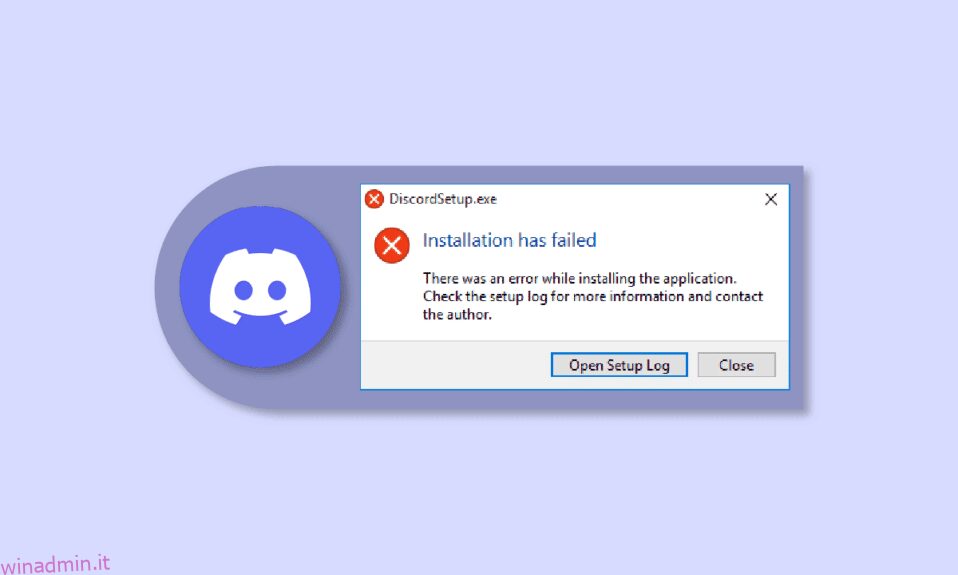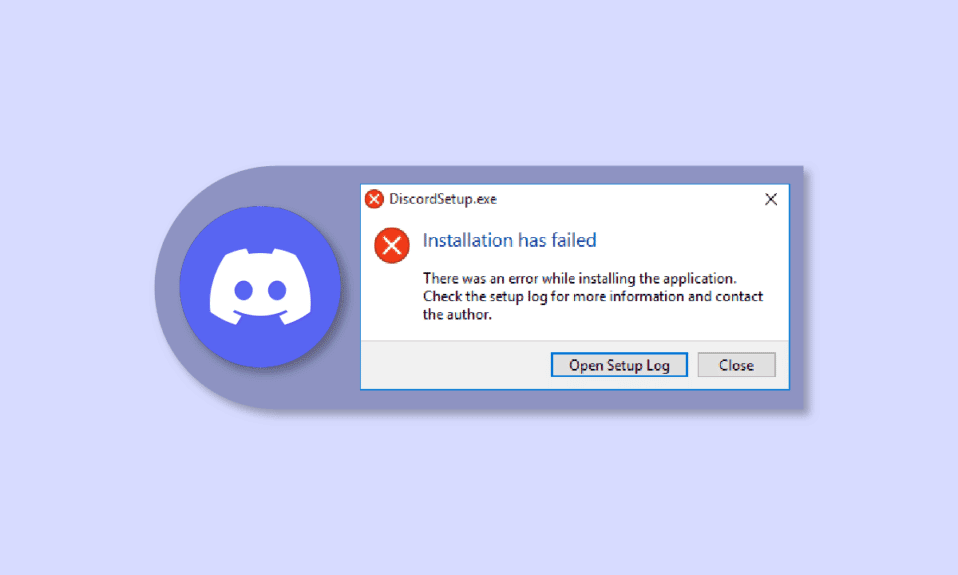
Discord non si installa su PC è un evento comune tra gli utenti. Fortunatamente, nella maggior parte dei casi, puoi eliminare questo errore semplicemente cancellando i file della cache o riavviando il dispositivo. Ma per altri, per risolvere l’errore di installazione di Discord è necessario optare per misure estreme come l’installazione di .NET Framework, la disabilitazione dell’antivirus, ecc. Se anche tu stai affrontando discordia non è riuscito a estrarre il programma di installazione, sei nel posto giusto. Qui ti insegneremo i metodi per risolvere la discordia che non si installa sul PC, ma prima impareremo i motivi di questo problema. Quindi, continua a leggere per risolvere un errore irreversibile di Javascript verificatosi durante l’installazione del problema del client Windows.
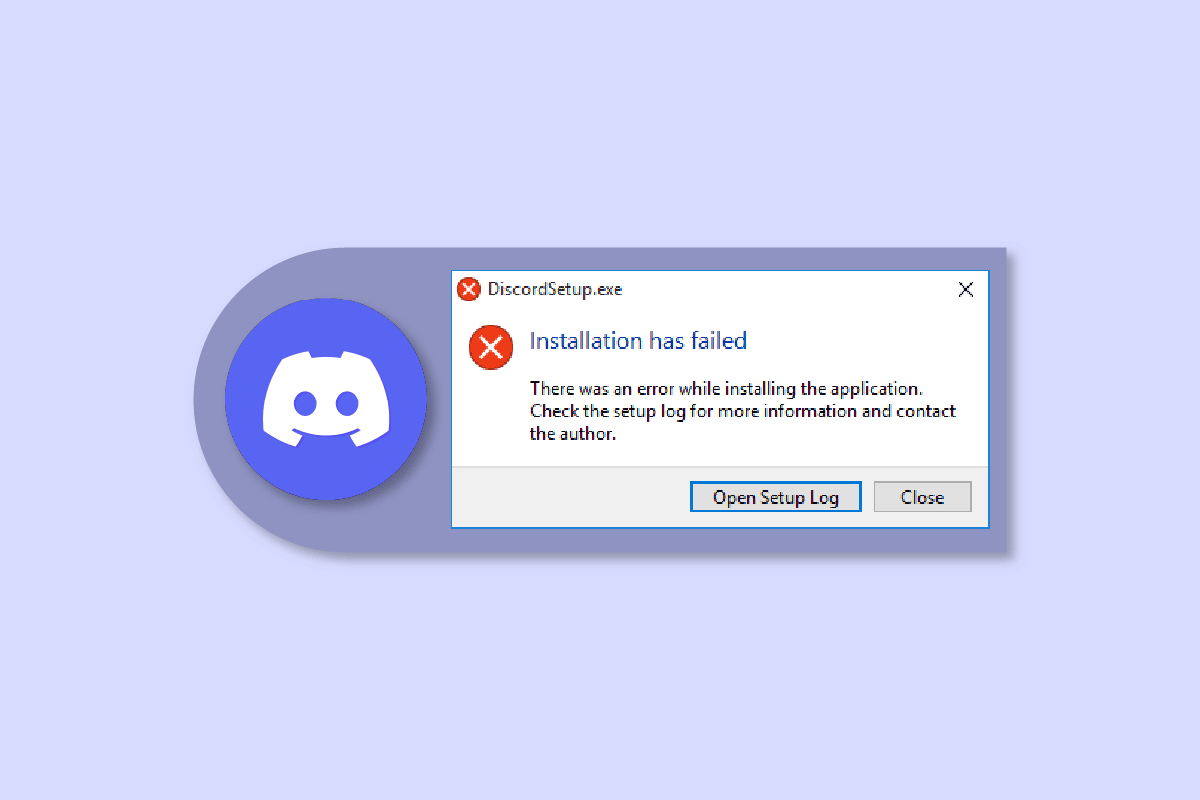
Sommario:
Come correggere l’errore di installazione di Discord su Windows 10
Se stai affrontando anche sintomi come il tuo sistema non può installare Discord, ecco le possibili cause:
- La mancanza di privilegi di amministratore può creare problemi nell’installazione di Discord sul tuo sistema.
- Non eliminare file corrotti o abbondanti dati locali rende difficile reinstallare un’app.
- Il software antivirus può anche creare problemi durante l’installazione di qualsiasi app sul dispositivo Windows.
- Anche l’assenza di Microsoft .NET Framework è abbastanza responsabile di questo errore di installazione.
Di seguito sono riportati i modi per risolvere l’errore di installazione di Discord.
Metodo 1: esegui Discord come amministratore
Per i disinformati, l’esecuzione di app come amministratore in Windows sblocca privilegi extra per l’utente. Ad esempio, possono apportare modifiche al registro o accedere a cartelle riservate. Quindi, se l’installazione di Discord non riesce sul tuo dispositivo, eseguirlo come amministratore potrebbe risolvere il problema.
1. Premi il tasto Windows e digita Discord.exe, quindi fai clic su Esegui come amministratore.
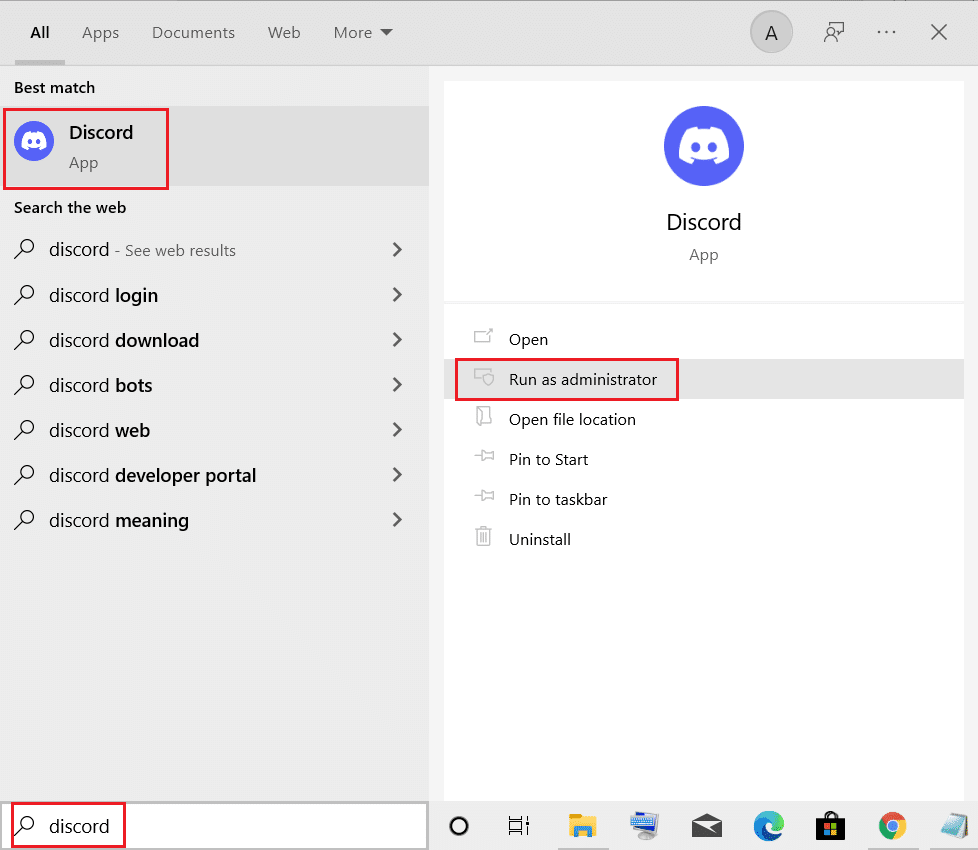
2. Scegliere Sì nel prompt UAC.
Metodo 2: installa Discord in modalità provvisoria
Oltre all’antivirus installato sul tuo dispositivo, anche altre app di terze parti in esecuzione in background possono causare questo errore. Per evitare ciò, puoi provare a installare Discord in modalità provvisoria con questi semplici passaggi:
1. Fare clic sull’icona di Windows e cercare Configurazione di sistema nella barra di ricerca.
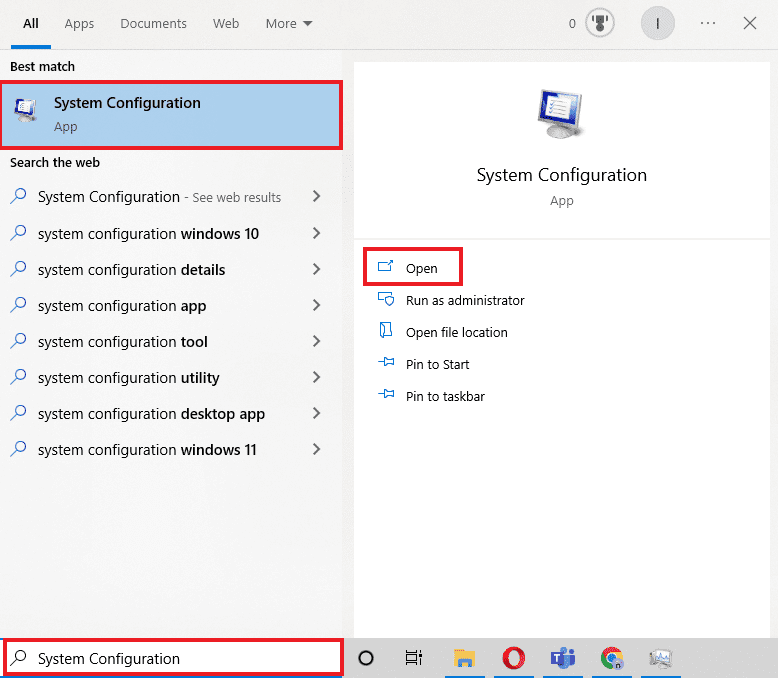
2. Vai alla scheda Avvio e seleziona Avvio sicuro nelle opzioni di avvio e premi OK.
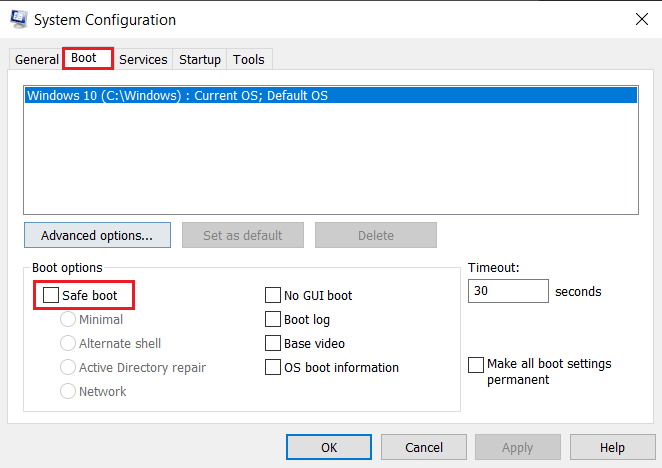
3. Ora seleziona Riavvia per accedere alla modalità provvisoria.
Una volta che sei in modalità provvisoria, cancella i dati esistenti dell’app Discord utilizzando il metodo Elimina i file discord rimanenti come spiegato sopra e installa l’app Discord ancora una volta.
Metodo 3: aggiorna Windows
Se l’installazione di Discord non è riuscita su Windows 10, puoi provare questo metodo. Gli errori di installazione delle app generalmente si verificano quando ci sono problemi di compatibilità con il dispositivo. In tal caso, puoi leggere la nostra guida approfondita su Come scaricare e installare l’ultimo aggiornamento di Windows 10.
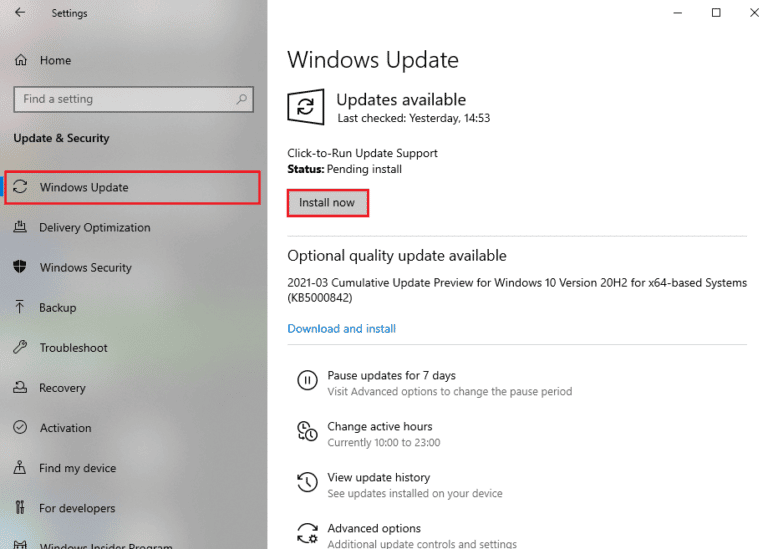
Se stai installando Discord per la prima volta sul tuo dispositivo, questo metodo è l’ideale. Quello che devi fare è spostare manualmente un file nella cartella di installazione di Discord che può potenzialmente aiutare con l’errore di installazione di Discord.
Nota: è necessaria un’app di estrazione dell’archivio come WinRAR installata sul dispositivo per eseguire questo metodo.
1. Primo download WinRAR e segui le istruzioni sullo schermo per installarlo.
2. Fare clic con il tasto destro sull’icona Discord e utilizzare 7zip per estrarre Discord Setup.
3. Ora, fai clic con il pulsante destro del mouse sul file Exe ed estrailo.
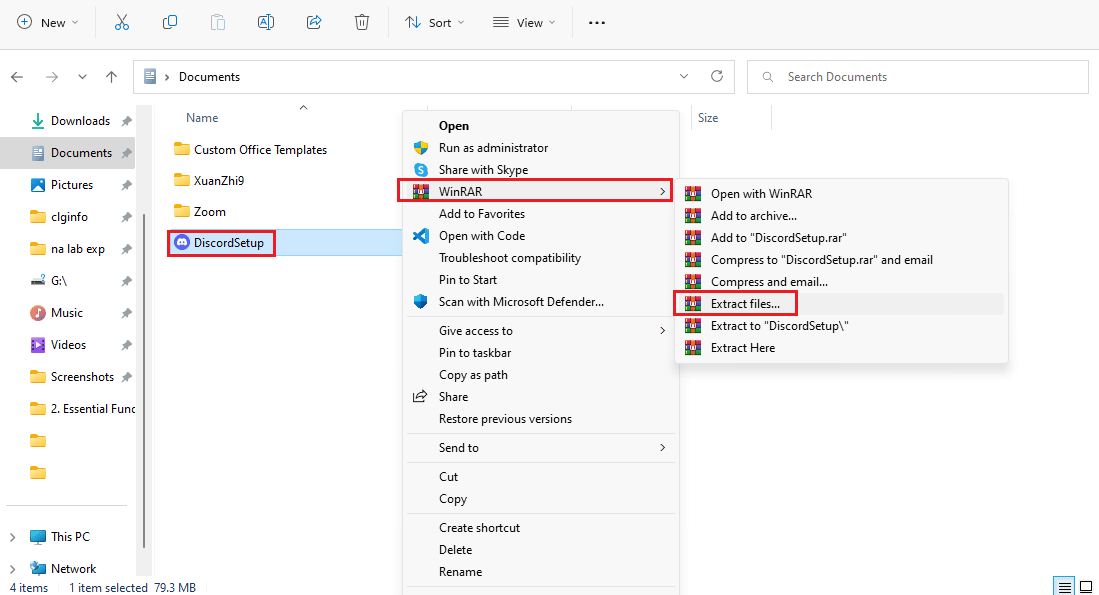
4. Al suo interno sarà presente un file chiamato Discord-0.0.309-full.nupkg.
5. Ora apri Esplora file premendo insieme i tasti Windows + E.
6. Vai al seguente percorso di posizione.
%LocalAppData%SquirrelTemp
7. Ora incolla Discord-0.0.309-full.nupkg ed estrailo.
8. Ora vai a Discord-0.0.309-fulllibnet45.
9. Infine, esegui il file Discord.exe per installare l’app.
Questo metodo è utile per molti utenti quando Discord non è riuscito a estrarre il programma di installazione.
Metodo 5: installare .NET Framework
Microsoft .NET Framework viene utilizzato dagli sviluppatori in generale per creare app desktop, siti Web, app, servizi e altro ancora. Ma se manca dal tuo laptop o PC Windows, potresti riscontrare un errore di installazione non riuscito. Per installarlo puoi leggere la nostra guida su come installare Microsoft. NET Framework 3.5. Una volta terminato il processo, prova a installare nuovamente Discord.
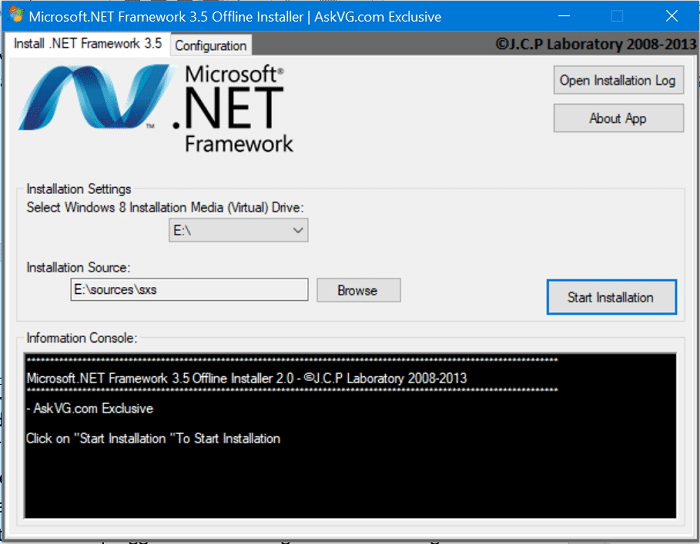
Metodo 6: disabilitare temporaneamente l’antivirus (se applicabile)
Molti utenti di Windows 10 hanno riferito di utilizzare McAfee sui propri sistemi e disabilitarlo ha risolto il problema di installazione di Discord. Se utilizzavi anche l’antivirus per proteggere il tuo sistema da file potenzialmente pericolosi, puoi seguire la nostra guida su Come disattivare temporaneamente l’antivirus su Windows 10.
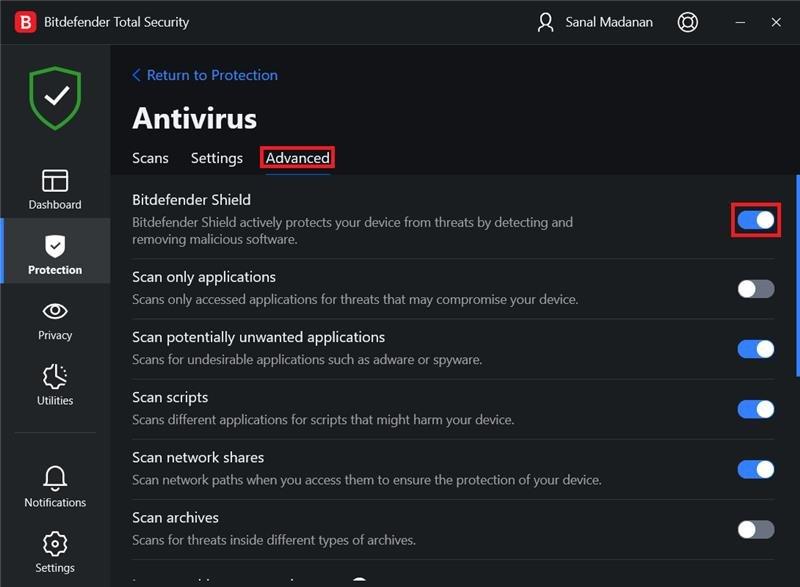
Metodo 7: aggiornare i driver di dispositivo
Gli aggiornamenti dei driver sono essenziali per gli utenti Windows in quanto possono aiutare a eliminare le modifiche alla sicurezza, i bug e migliorare le prestazioni complessive. Puoi seguire i passaggi indicati nella nostra guida Come aggiornare i driver di dispositivo su Windows 10 per risolvere l’errore di installazione di Discord
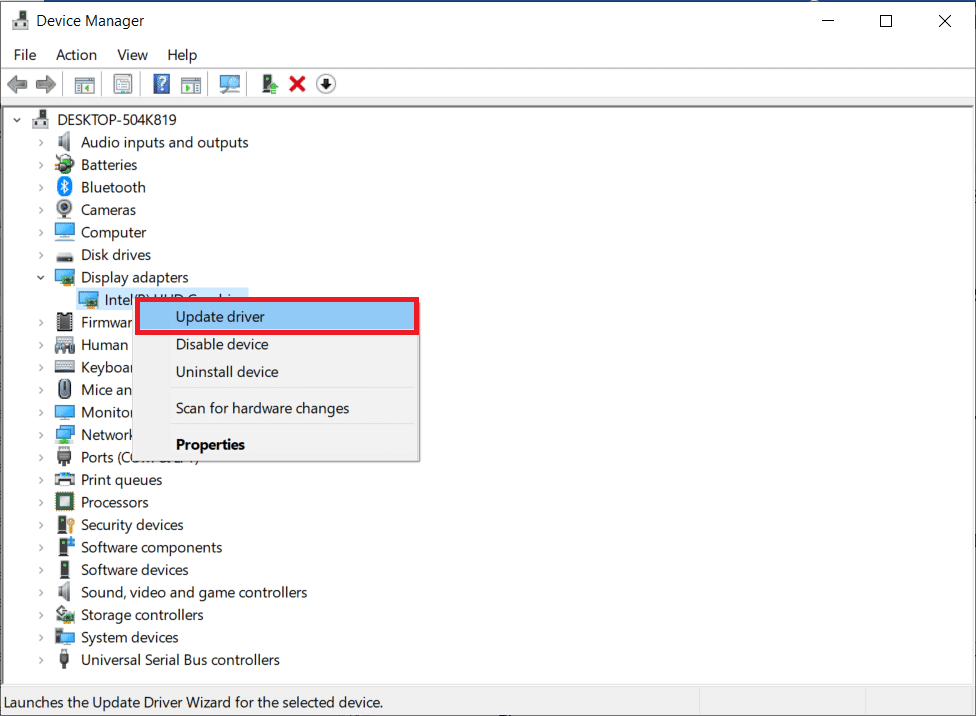
Metodo 8: disinstalla Windows Update
Se hai aggiornato di recente le tue vedove e l’installazione di discord non è riuscita, Windows 10 ha iniziato a comparire. Quindi, puoi disinstallare Windows Update per risolvere l’errore. Per disinstallare l’aggiornamento di Windows, seguire i passaggi indicati di seguito:
1. Avvia Impostazioni con la scorciatoia dei tasti Windows + I.
2. Fare clic su Aggiornamento e sicurezza.
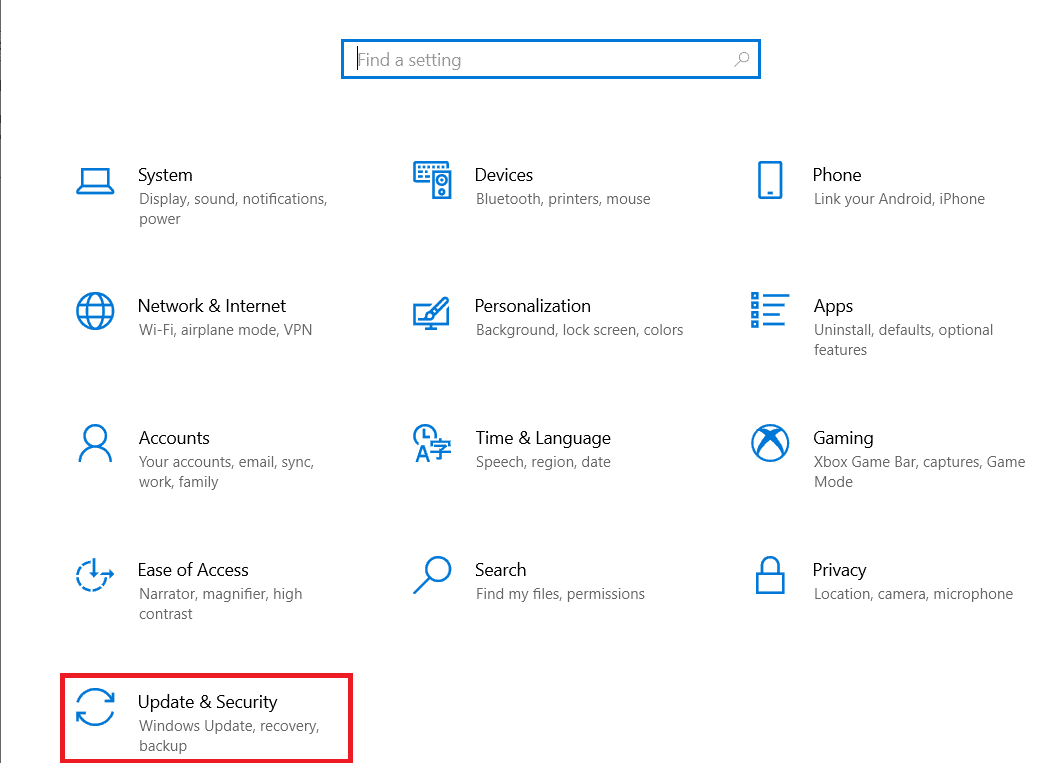
3. Ora vai su Visualizza cronologia aggiornamenti.
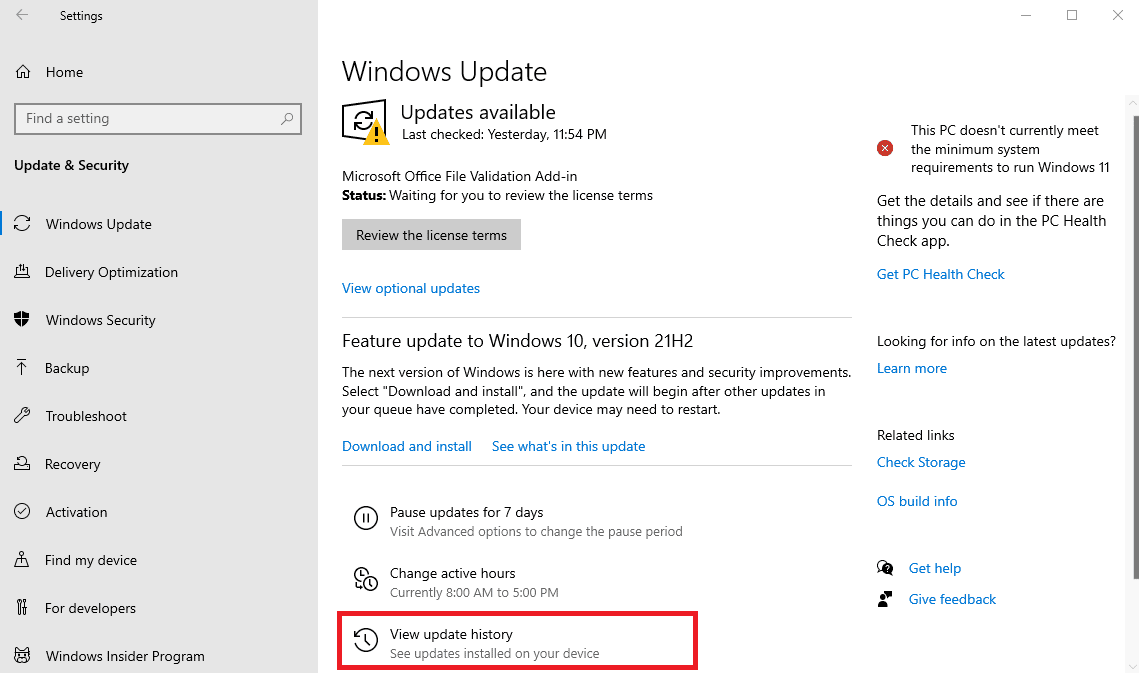
4. Fare clic su Disinstalla aggiornamenti da dove è possibile selezionare una particolare versione di Windows e disinstallarla.
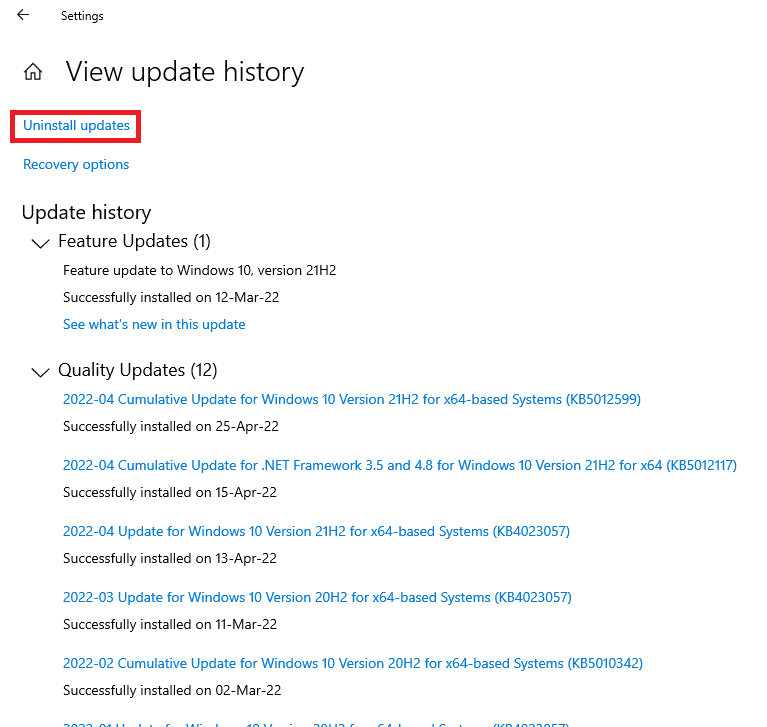
Metodo 9: eliminare i file Discord rimanenti
Questo metodo è utile per gli utenti che hanno installato e disinstallato Discord sui propri dispositivi in passato. È possibile che ci siano alcuni file residui non necessari che possono causare problemi nell’installazione di Discord. Ciò aiuterà anche a chiudere qualsiasi programma che non risponde e quando si è verificato un errore irreversibile di Javascript durante l’installazione del client Windows.
1. Avvia Task Manager premendo contemporaneamente i tasti Ctrl + Maiusc + Esc.
2. Fai clic con il pulsante destro del mouse sul processo Discord nella scheda Processi e seleziona Termina attività.

3. Ora, apri Esplora file premendo insieme i tasti Windows + E, incolla %AppData%/ percorso nella barra degli indirizzi, quindi elimina la cartella Discord.
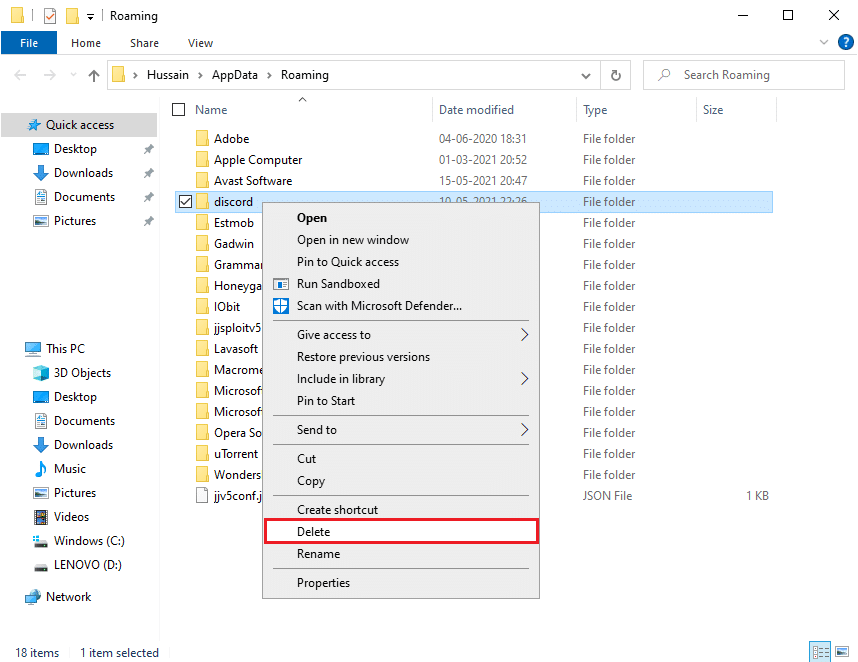
Una volta completato il processo, prova a installare nuovamente Discord e controlla se il problema è stato risolto.
Metodo 10: reinstallare Discord
Si consiglia agli utenti Windows di disinstallare un programma dal Pannello di controllo se era già stato installato nel sistema in precedenza. Se questo passaggio non viene seguito, è probabile che il tuo dispositivo generi un errore che può anche portare ad altri problemi. Sebbene alcune app consentano agli utenti di scaricare più versioni, questo passaggio semplifica le cose.
1. Avviare il Pannello di controllo digitando nella barra di ricerca di Windows.
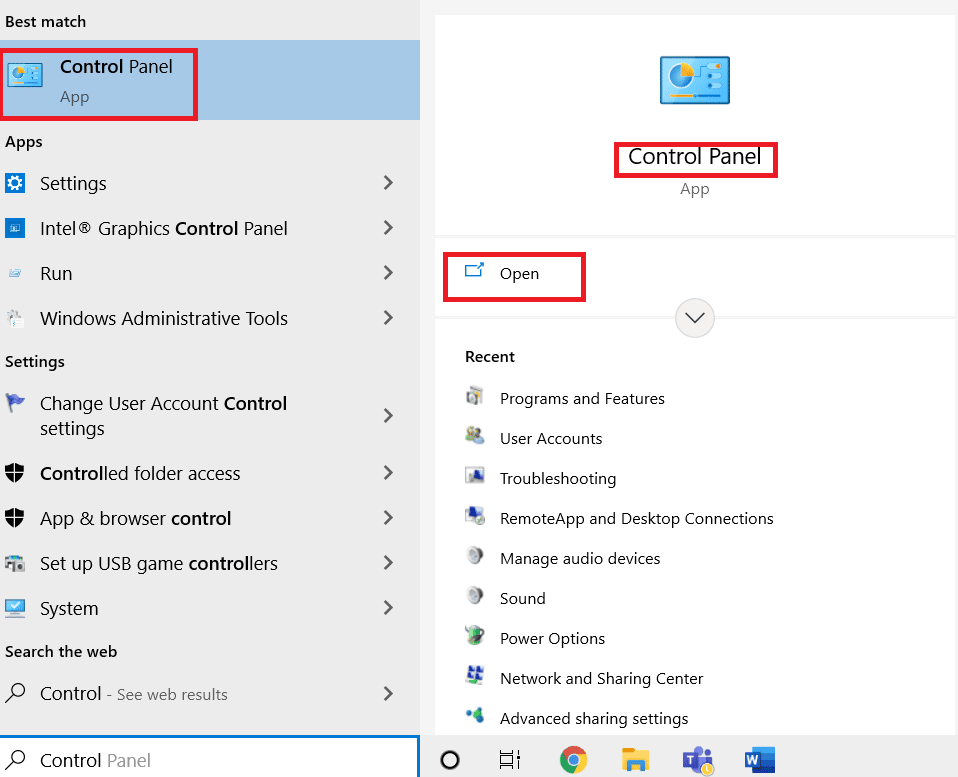
2. Quindi, fare clic su Programmi.
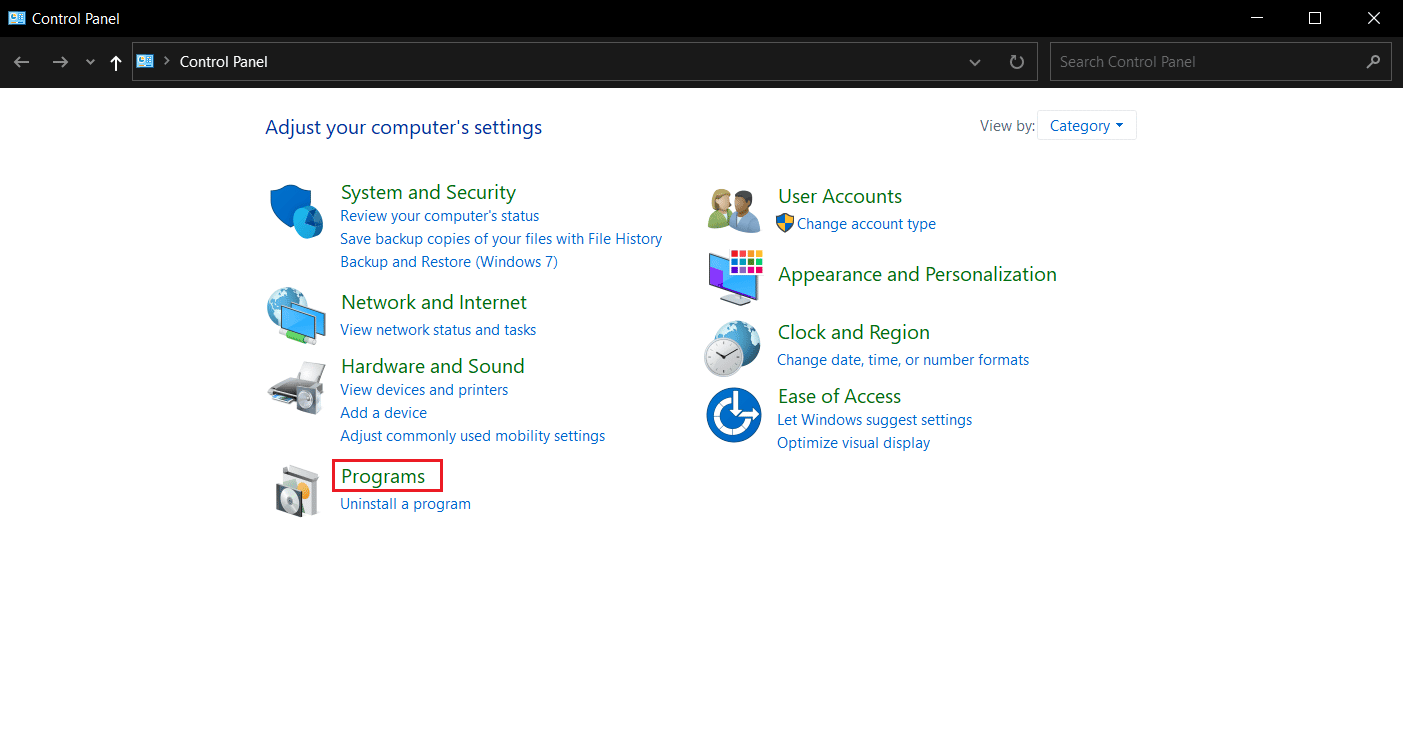
3. Successivamente, fare clic su Programmi e funzionalità.
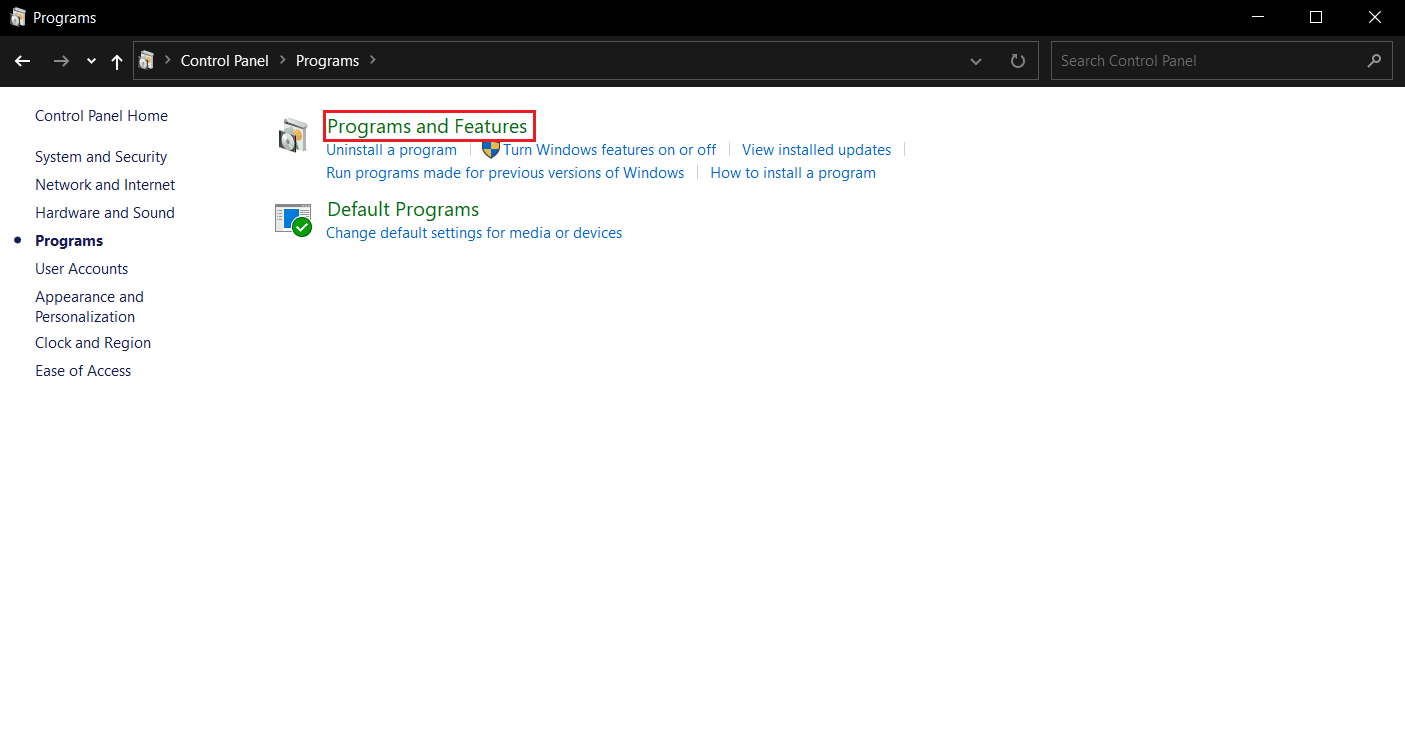
4. Trova Discord nell’elenco dei programmi e scegli Disinstalla.
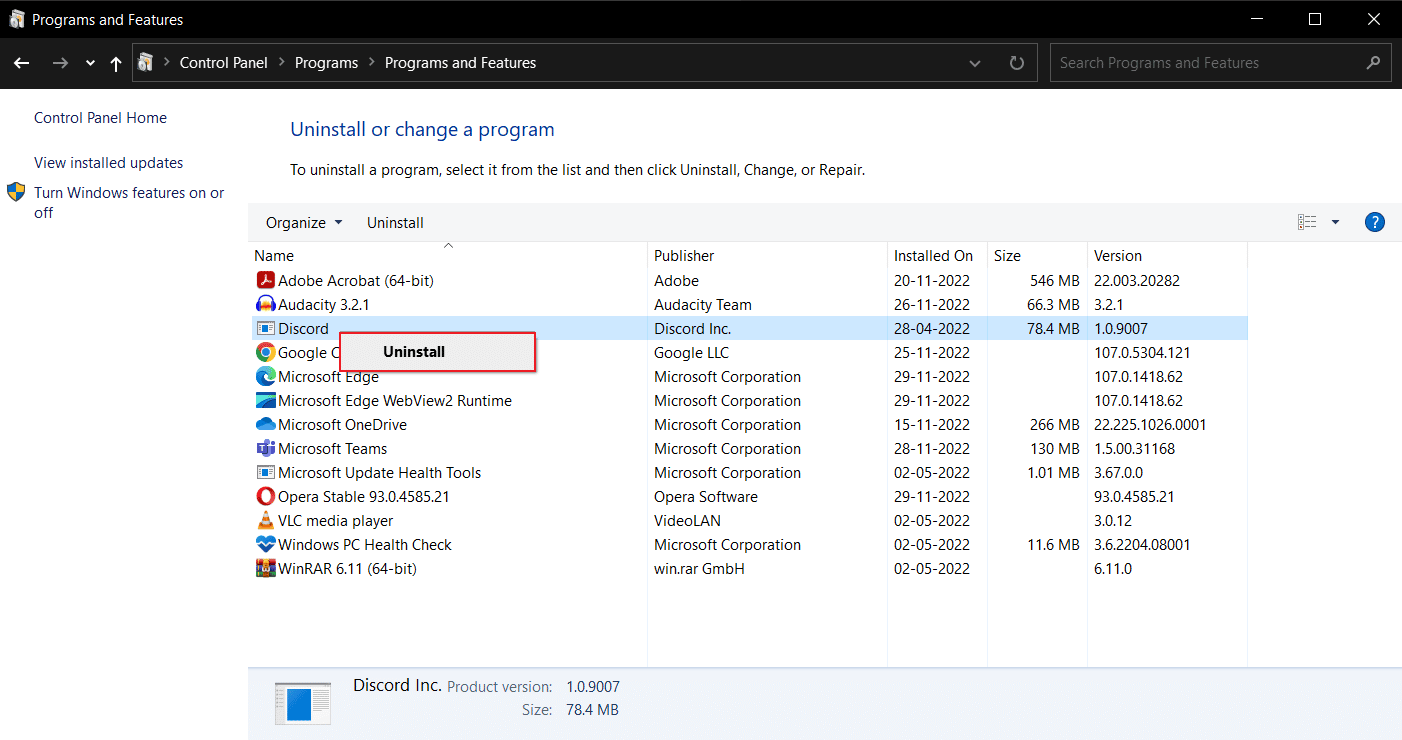
Termina il processo riavviando il tuo laptop Windows 10.
5. Quindi, apri il file Sito web della discordia e fare clic su Download per Windows.
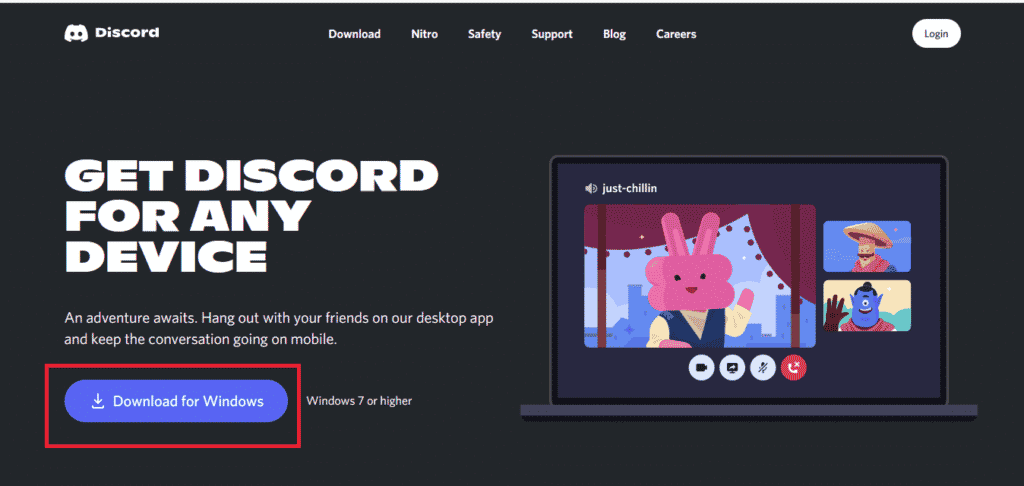
6. Ora, quando il file viene scaricato, fai clic sul file DiscordSetup.exe per installarlo sul tuo sistema.
![]()
Infine, avvia Discord per verificare se l’installazione di Discord non è riuscita L’errore di Windows 10 è stato risolto o meno.
Metodo 11: contatta il supporto Discord
Infine, puoi provare a contattare il Supporto alla discordia team per risolvere un errore irreversibile di Javascript verificatosi durante l’installazione del problema del client Windows.

Domande frequenti (FAQ)
Q1. Come posso correggere l’installazione di Discord non riuscita?
Risposta. Per risolvere questo problema, puoi provare i metodi sopra menzionati e scoprire cosa ti si addice meglio.
D2. Perché non riesco a installare Discord su Windows 10?
Risposta. Forse il problema risiede nel tuo dispositivo, quindi prova a cancellare i file della cache e i dati corrotti.
D3. Perché Discord è rotto sul mio PC?
Risposta. È possibile che app o giochi siano in esecuzione in background e quindi che Discord non si installi correttamente. Un altro motivo potrebbe essere file e virus danneggiati.
***
Discord è una delle piattaforme più amate utilizzate da persone di tutte le età per chattare, condividere e interagire con la community. Tuttavia, l’app potrebbe causare mal di testa di tanto in tanto per alcuni utenti. Fortunatamente, ora sai come eliminare l’errore di installazione di Discord e rimettere le cose in carreggiata. Se hai domande o suggerimenti, sentiti libero di lasciarli cadere nella sezione commenti qui sotto.